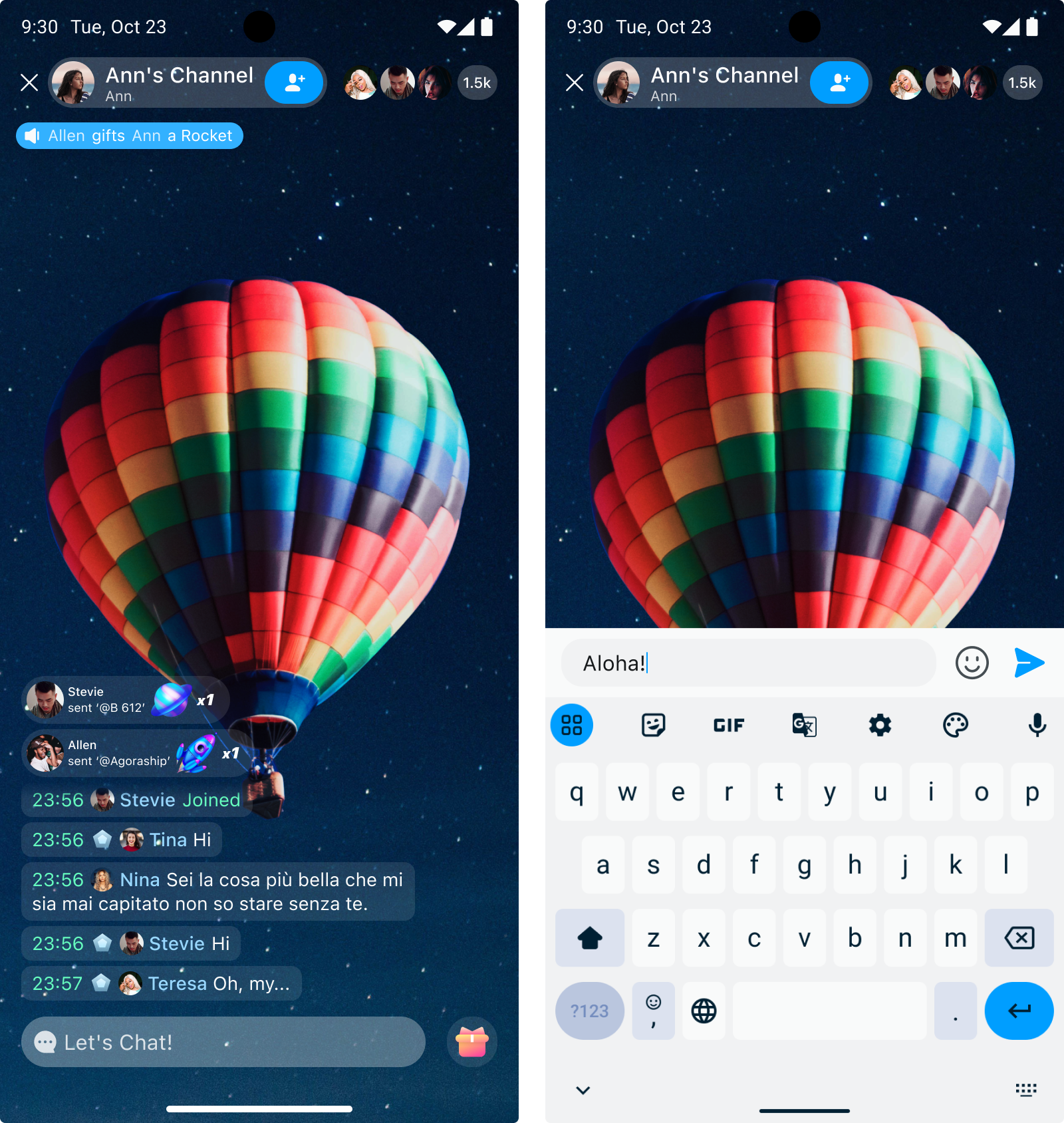快速开始
大约 2 分钟
快速开始
利用 ChatroomUIKit,你可以轻松实现聊天室内的用户交互。本文介绍如何实现在聊天室中发送消息。
前提条件
- Android Studio Arctic Fox (2020.3.1) 或以上版本;
- Android API 级别 21 或以上;
- 使用 Kotlin 语言开发,1.5.21 或以上版本;
- JDK 1.8 或以上版本;
- Gradle 7.0.0 或以上版本;
- 已在环信即时通讯云控制台创建了有效的环信即时通讯 IM 开发者账号,并获取了 App Key。
- 如果你的网络环境部署了防火墙,请联系环信技术支持设置白名单。
创建项目引入 ChatroomUIKit 模块
在 Android Studio 中创建一个 Android 平台下的 App 或者打开自己现有项目。
选择 File > import Module。
模块本地依赖。
找到下载的 ChatroomUIKit 模块添加为本地依赖。将 ChatroomUIKit 和 ChatroomService 模块导入到项目中。
// settings.gradle
include ':ChatroomUIKit'
include ':ChatroomService'
project(':ChatroomUIKit').projectDir = new File('../ChatroomUIKit/ChatroomUIKit')
project(':ChatroomService').projectDir = new File('../ChatroomUIKit/ChatroomService')
// app/build.gradle
dependencies {
implementation(project(mapOf("path" to ":ChatroomUIKit")))
}
第一步 初始化 ChatroomUIKit
你可以在应用加载时或使用 ChatroomUIKit 之前对其进行初始化。
初始化时,需传入 App Key。你可以在环信即时通讯云控制台的应用详情页面查看 App Key。
// 初始化 ChatroomUIKit
class ChatroomApplication : Application() {
override fun onCreate() {
super.onCreate()
ChatroomUIKitClient.getInstance().setUp(this, "Your AppKey")
}
}
第二步 登录 ChatroomUIKit
使用用户 ID 和用户 Token 登录 ChatroomUIKit。
提示
若你已集成了 IM SDK,SDK 的所有用户 ID 均可用于登录 ChatroomUIKit。
为了方便快速体验,你可以在环信即时通讯云控制台的应用概览 > 用户认证页面创建用户并查看用户 token。用户认证页面中的用户仅用于快速体验或调试目的。
在开发环境中,你需要在环信控制台创建 IM 用户,从你的 App Server 获取用户 token,详见使用环信用户 token 鉴权 。
ChatroomUIKitClient.getInstance().login("userId", "token")
第三步 创建聊天室视图
创建聊天室视图的步骤如下:
获取聊天室列表,加入指定的聊天室。除此之外,你还可以在环信即时通讯云控制台上创建聊天室,获取聊天室 ID。
加载聊天室视图
ComposeChatroom,传入的参数包括聊天室 ID 和聊天室所有者的用户 ID。
class ChatroomActivity : ComponentActivity(){
override fun onCreate(savedInstanceState: Bundle?) {
super.onCreate(savedInstanceState)
setContent {
ComposeChatroom(roomId = roomId,roomOwner = ownerInfo)
}
}
}
第四步 发送消息
在屏幕下方输入消息内容,点击 发送 按钮,发送消息。